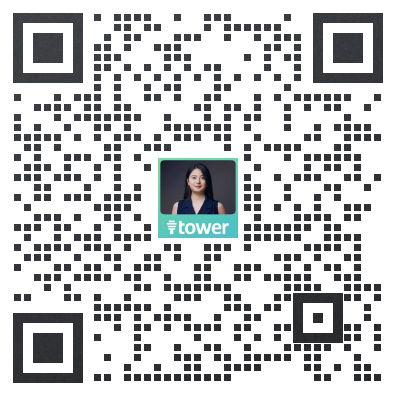主界面
1.工作台区域——Tower 的主要操作区域。
2.主导航栏——通过主导航栏你可以快速跳转到 Tower 的不同功能板块。
3.副导航栏——在这里你可以找到「搜索」、「任务快速创建」「帮助中心」「实验室」「通知栏」「个人设置」。
4.团队切换区——点击团队名称可以展开下拉菜单,在下拉菜单中你可以切换到其他团队或者创建新团队。
5.「我需要帮助」
副导航栏
1.搜索栏——快速找到指定内容。
2.任务快速创建——一个外置的任务创建按键。
3.帮助中心——在这里你可以找到我们的「新手入门」、「帮助中心」、「功能日志」。
4.实验室——看看我们近期开放的内测功能。
5.通知——当有新通知时你会在这里收到消息提醒。
6.头像——你的头像会出现在 Tower 中的许多地方,选择一个便于识别的头像吧。
头像下拉菜单
1.你在当前团队中的姓名以及你所绑定的邮箱。
2.进入你的个人设置。
3.进入团队设置(仅团队管理员可见)
4.开启第三方应用。
5.退出当前账号登录。
工作台
1.创建新的项目
2.切换项目展示视图模式
3.你已加入的项目
「项目」界面
1.项目名称
2.项目视图切换
3.项目操作选项
4.项目工作区
项目操作选项
1.成员管理快速入口
2.查看项目信息
3.项目进展
4.项目设置
5.任务排序
6.任务筛选器
7.任务分组
8.自定义字段
9.更多操作选项
信息
项目-更多
2.查看已完成的任务。
3.查看已归档的清单。
「任务」界面
1.任务所属项目、清单。
2.任务操作区
3.默认字段
4.自定义字段
5.评论与操作日志
6.任务关注人列表
任务操作区
1.项目资源 ID
2. 开始/暂停任务
3.任务依赖
4.收藏任务
5.分享任务
6.更多任务操作
7.关闭任务详情页
任务-更多
1.复制当前任务
2.跨项目/清单移动任务
3.删除任务
「我自己」界面
1.模块切换
2.历史登录记录
3.任务展示操作区
4.查看已完成的任务/我创建的任务
5.我的任务
「我自己」标题栏
1.选择任务排序
2.选择任务分组
3.项目筛选